Windows11/10のデバイスとプリンターにプリンターアイコンが表示されない
プリンタアイコンが表示されていない場合 デスクトップ、コントロールパネル、デバイス、およびプリンタで、Windowsレジストリを微調整する必要がある場合があります。同じプリンタドライバを個別に使用してプリンタを一覧表示する場合と同じ手順に従う必要があります。
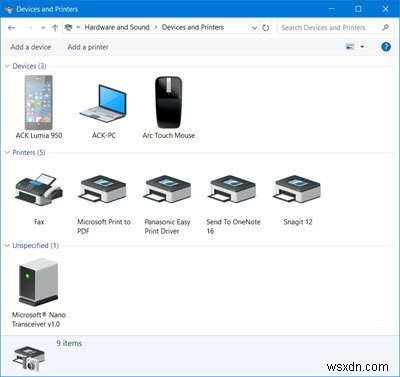
Windows11/10でプリンタアイコンが表示されない
レジストリのバックアップを開始する前、またはシステムの復元ポイントを作成する前に。
1]レジストリキーを確認してください
これを行ったら、 regeditと入力します [検索の開始]でEnterキーを押して、レジストリエディタを開きます。
次に、次のキーに移動します。
HKEY_LOCAL_MACHINE\SOFTWARE\Microsoft\Windows\CurrentVersion\Explorer\Desktop\NameSpace
NameSpace>NewKeyを右クリックします。
キーに次の名前を付けます:
{2227a280-3aea-1069-a2de-08002b30309d} これは、PrintersフォルダーのCLSIDです。
次に、右側のペインで、「デフォルト」の値を「プリンタ」に編集します。 ’。
Regeditを終了し、コンピューターを再起動して、問題が解決したかどうかを確認します。
2]プリンタのトラブルシューティングを実行する
プリンタのトラブルシューティングを実行して、問題が解決するかどうかを確認します。
[検索の開始]に次のように入力し、Enterキーを押して、プリンタのトラブルシューティングを開きます:
msdt.exe /id PrinterDiagnostic
3]プリンタドライバを更新する
プリンタドライバを更新して、それが役立つかどうかを確認してください。
4]プリンタドライバを再インストールします
デバイスマネージャを使用してプリンタをアンインストールして再インストールします。
5]サービスステータスの確認
services.mscを実行します Windowsサービスマネージャーを開き、次のデバイス関連サービスが次のStatupタイプであることを確認します。
- デバイス管理登録サービス–手動
- デバイスアソシエーションサービス–手動(トリガー開始)
- デバイスインストールサービス–手動(トリガー開始)
- デバイスセットアップマネージャー–手動(トリガー開始)
- DevQueryバックグラウンド検出ブローカー–手動(トリガー開始)。
これはデフォルトのWindows設定です。
何かお役に立てば幸いです!
プリンタ関連の問題の修正に役立つその他の投稿:
- プリンタは印刷されません。ユーザーの介入が必要です
- デフォルトのプリンタは変更され続けます
- プリンタのトラブルシューティング中にエラー0x803C010B
- 印刷コマンドは、[OneNoteに送信]、[名前を付けて保存]、[FAXの送信]などのダイアログボックスを開きます
- Windowsでは15を超えるファイルを印刷することはできません。
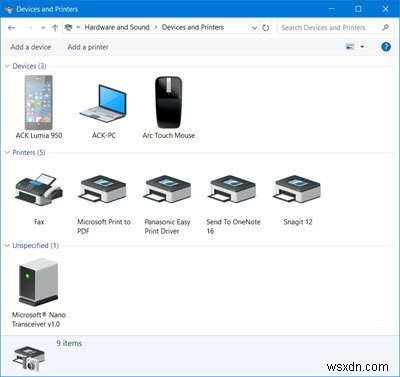
-
修正WindowsサービスがWindows11/10で起動しない
Windowsオペレーティングシステムをスムーズに実行するには、必要なときにWindowsサービスを開始する必要があります。ただし、何らかの理由で、重要なWindowsサービスが起動しない場合があります。 。 Windows 11、Windows 10、Windows 8、Windows 7、またはWindows VistaシステムでWindowsサービスが自動的に開始されないというこの問題に直面している場合は、問題のトラブルシューティング時に考慮すべきいくつかのポイントがあります。 Windowsサービスが起動しない問題を修正 Windowsサービス 通常、コンピュータの起動時に起動し、シ
-
[解決しよう] Windows 10 でデバイスとプリンターが読み込まれない – PCASTA
[デバイスとプリンター] 画面に不具合があるか、システムに接続されているデバイスが表示されていませんか?はいの場合、あなたは正しい場所にいます。また、この問題はユーザーだけの問題ではなく、あなたのような多くの Windows ユーザーが直面しています。心配する必要はありません。この記事は、デバイスとプリンターが読み込まれない問題を解決するのに役立ちます. [デバイスとプリンター] ページが Windows 10 に読み込まれないのはなぜですか? 以下は、お使いのデバイスとプリンターが読み込まれない問題の潜在的な理由です: 1. 破損したファイルが存在するため。 2. Bluetooth
